PASTATYMAS: Skaičiuoklėse nepavyko rasti masyvo vertės klaidos

Norėdami ištaisyti Skaičiuoklės klaidą Masyvo reikšmės nepavyko rasti, turėsite įtraukti savo formules į masyvo formules.
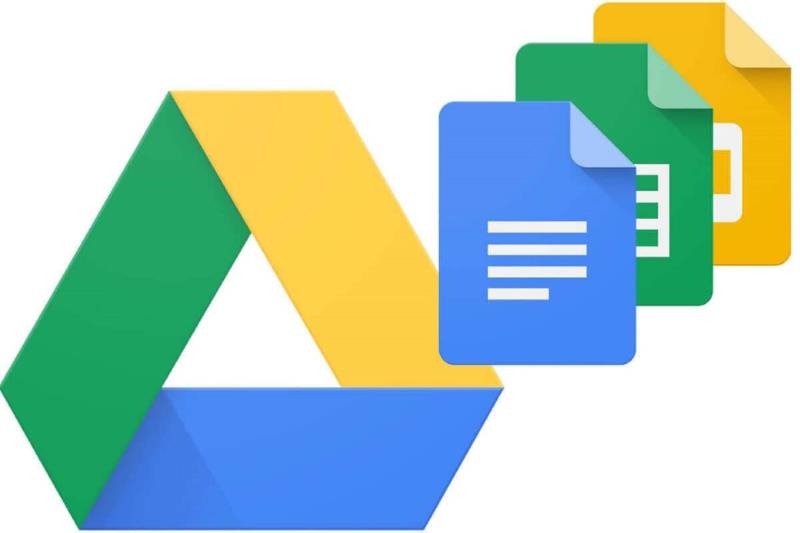
„Google“ skaičiuoklės yra viena iš geriausių laisvai prieinamų „ Excel“ skaičiuoklės programų alternatyvų. Skaičiuoklėje yra formulė SUBSTITUTE, kuri leidžia pakeisti konkrečią raidę (arba teksto eilutę) viename langelyje žodžiu.
Ląstelėje, kurioje yra formulė SUBSTITUTE, gali būti rodomas pakeistas vieno langelio tekstas.
Tačiau formulė SUBSTITUTE negali rodyti pakeisto teksto išvesties langelių diapazone. Jei į jį įtrauksite langelių diapazoną, formulės langelyje bus rodomas klaidos pranešimas Masyvo reikšmės nepavyko rasti, kaip parodyta toliau pateiktame momentiniame paveikslėlyje.
Jei jums įdomu, kaip ištaisyti šią klaidą, kad SUBSTITUTE būtų galima pritaikyti daugeliui langelių, peržiūrėkite toliau pateiktas rezoliucijas.
Kaip galiu ištaisyti SUBSTITUTE masyvo vertės klaidą?
1. Paverskite formulę SUBSTITUTE į masyvo formulę
Norėdami ištaisyti klaidą Masyvo reikšmės nepavyko rasti , į masyvo formulę turite įtraukti SUBSTITUTE. Masyvo formulė yra tokia, kuri gali grąžinti kelis langelių diapazono išėjimus.
Taigi vartotojai, kuriems reikia pakeisti tekstą langelių diapazone, o tada rodyti išvestį kitame diapazone, turi naudoti masyvo formulę.
Taigi, ką jums reikia padaryti, tai pridėti ARRAYFORMULA į formulės SUBSTITUTE pradžią. Norėdami tai padaryti, pasirinkite langelį, kuriame yra formulė SUBSTITUTE.
Tada spustelėkite formulės juostoje, įveskite ARRAYFORMULA iškart po lygybės (=) ženklo, kaip parodyta toliau pateiktame momentiniame paveikslėlyje.
Tada jūsų formulė SUBSTITUTE vietoj masyvo klaidos parodys pakeistą teksto išvestį langelių diapazone.
Tiesiogiai žemiau esančiame momentiniame paveikslėlyje pateiktame pavyzdyje formulė pakeičia Y trijuose stulpelių langeliuose į Taip ir rodo išvestį trijuose kituose langeliuose po jais.
2. Vietoj to įveskite REGEXMATCH formulę
Arba galite sujungti REGEXMATCH su tos pačios išvesties masyvo formule.
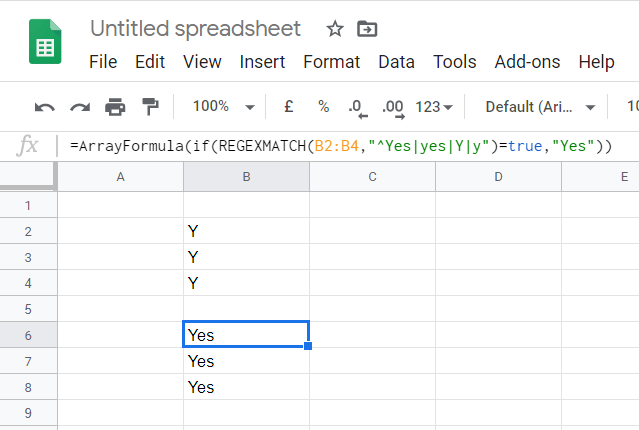
3. Įveskite REGEXREPLACE formulę
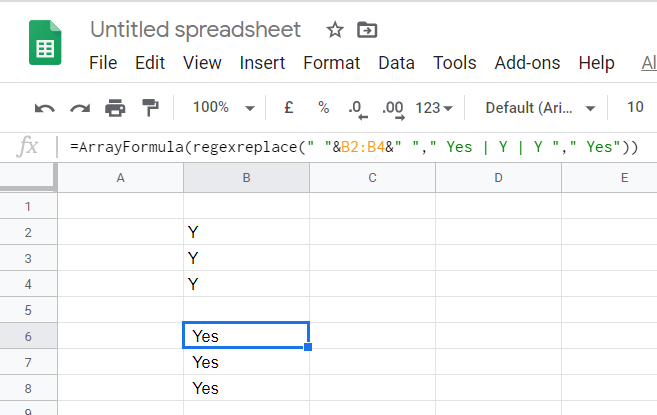
Taigi, taip galite ištaisyti „ Google“ skaičiuoklėse klaidą „ Masyvo nepavyko rasti “ . Bendra skiriamoji geba yra sujungti SUBSTITUTE, REGEXREPLACE arba REGEXMATCH su masyvo formulėmis, kad jose būtų rodomas pakeistas (arba pakeistas) teksto išvestis įvairiuose langelių diapazone.
Praneškite mums, jei ši pamoka buvo naudinga, palikdami mums pranešimą toliau pateiktame komentarų skyriuje.
Dažnai užduodami klausimai
„Google“ skaičiuoklės yra internetinė skaičiuoklių programa, kuri yra „Google“ dokumentų internetinio rinkinio dalis.
Jei norite „Google“ skaičiuoklių alternatyvos, kuri taip pat yra nemokama, galite išbandyti „ LibreOffice“ Calc .
Vienas įdomus dalykas, kurį galite padaryti naudodami „Google“ skaičiuokles, yra paversti ją vertėju .
Norėdami ištaisyti Skaičiuoklės klaidą Masyvo reikšmės nepavyko rasti, turėsite įtraukti savo formules į masyvo formules.
Jei norite sužinoti, kaip pridėti kraštines „Google“ dokumentuose, pirmiausia įterpkite lentelę po 1 ir pakeiskite jos dydį pagal savo poreikius. Daugiau sprendimų viduje!
„Windows 10“ suteikia daugybę pelės tinkinimo parinkčių, todėl galite lanksčiai nustatyti, kaip veikia jūsų žymeklis. Šiame vadove gerai pasimokykite, kaip efektyviai naudoti savo pelę.
Sužinokite, kaip paaukoti Robux savo draugams Roblox platformoje. Šiame straipsnyje rasite efektyvius metodus, kaip pasidalinti Robux greitai ir lengvai.
Išsamus vadovas, kaip <strong>atšaukti „Netflix“</strong> prenumeratą ir atsisakyti paskyros. Sužinokite, kokios yra priežastys ir procesas, kaip tai padaryti.
Sužinokite, kaip daryti geresnes asmenukes su išmaniojo telefono kamera, naudojant efektyvius patarimus ir gudrybes.
Kaip atkurti gamyklinius Meta Quest 2 suraskite visus paslapčių ir gudrybių sprendimus, kad pagerintumėte savo virtualios realybės patirtį.
Sužinokite, kas peržiūrėjo jūsų „Instagram“ profilį, naudojant efektyvius įrankius ir strategijas. Išsiaiškinkite, kaip sekti savo „Insta“ persekiotojus!
Kaip įjungti nuotolinio darbalaukio ryšius „Windows 10“: žingsniai, patarimai ir priemonės, kad būtų galima pasiekti kompiuterį nuotoliniu būdu. Sužinokite daugiau apie „Windows Remote Desktop Connection“.
Pasitaiko atvejų, kai pokalbio draugas gali jus suerzinti ir nenorite, kad jis matytų jūsų istorijas ar žavesius. Tokiu atveju sužinokite, kaip pašalinti arba užblokuoti ką nors „Snapchat“.
Kaip pataisyti, kad „Nintendo Switch“ neįsijungtų? Štai 4 paprasti sprendimai, kaip ištaisyti, kad „Nintendo Switch“ neįsijungtų.
Gaukite atsakymus į „Android“ problemą: kaip iš naujo paleisti telefoną be maitinimo mygtuko? Aptarti šeši geriausi būdai iš naujo paleisti telefoną nenaudojant maitinimo mygtuko.










